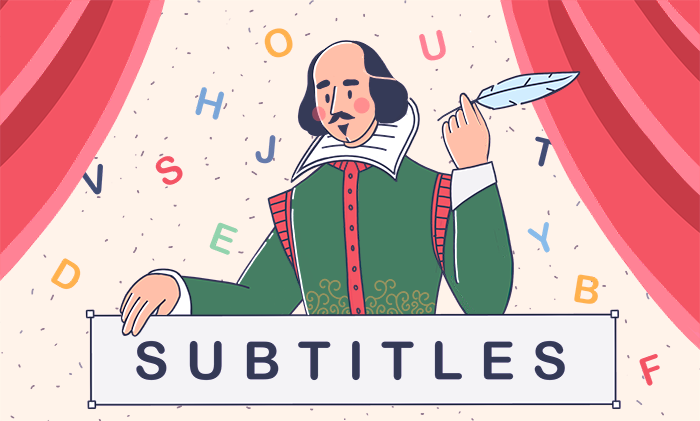
I sottotitoli sono utili per gli studenti di lingue e per tutti coloro che desiderano guardare un video senza disturbare le altre persone in luoghi pubblici, come biblioteche o autobus.
Questa guida spiega come aggiungere titoli a un video su Windows e online su YouTube.
Come aggiungere i sottotitoli in AVS Video Editor
AVS Video Editor ti consente di inserire i sottotitoli su Windows, comprese le versioni precedenti fino a XP.
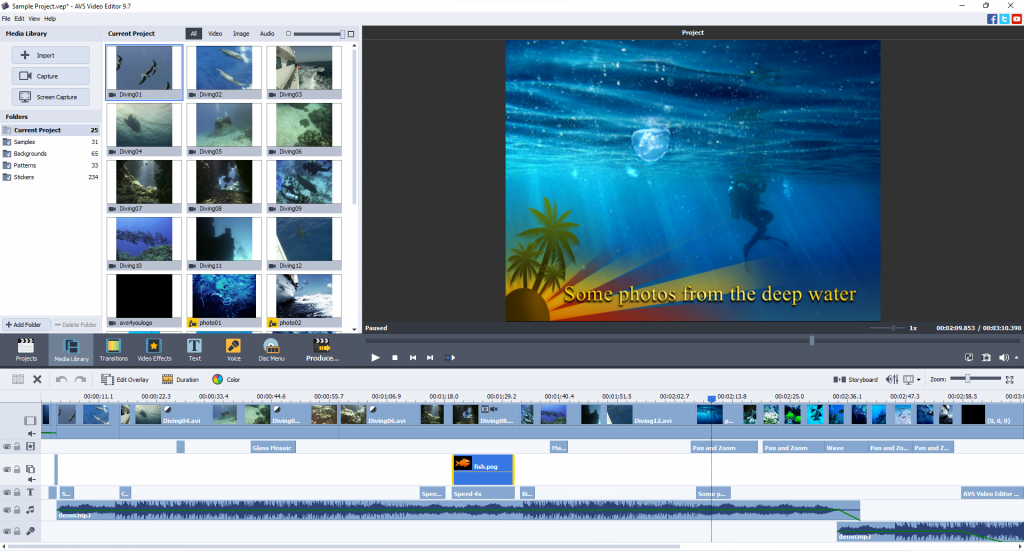
Questo metodo prevede la sovrapposizione di un testo su un video ovunque desideri che appaiano i sottotitoli. I sottotitoli sono personalizzabili, alcune opzioni di modifica includono:
- Preimpostazioni dei sottotitoli
- Caratteri, colori, allineamento del testo, tipo di pennello, sfumatura
- Ombre
- Oggetti e immagini
- Animazione
Ecco i semplici passi per aggiungere i sottotitoli a un video in AVS Video Editor.
1. Fai clic sul pulsante Testo e scegli un testo predefinito. Sono classificati per tipo: Titoli, Animazione, Semplice.
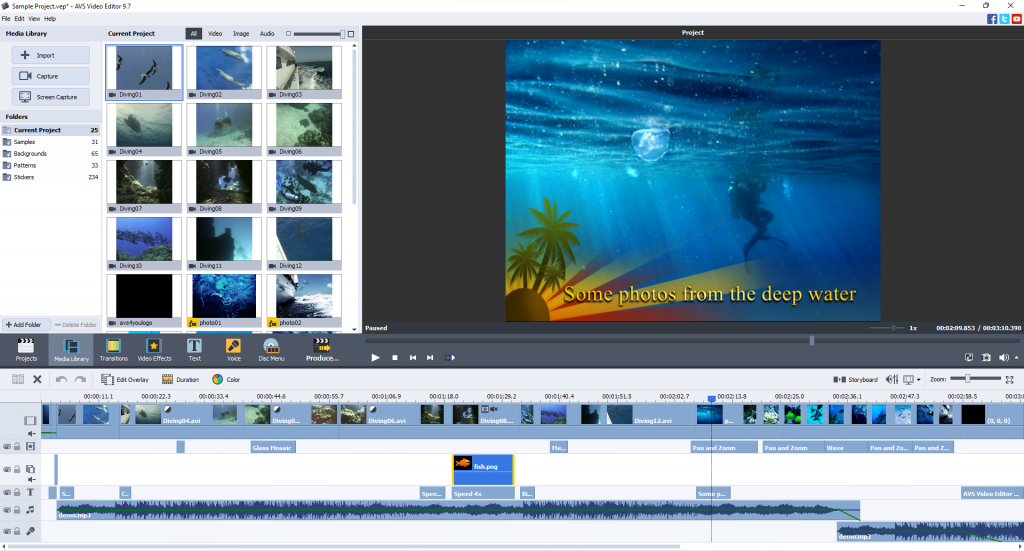
2. Trascina e rilascia il preset desiderato sulla timeline.
3. Regola la posizione e la durata del testo
4. Inserisci il tuo testo e modifica le proprietà, se necessario.
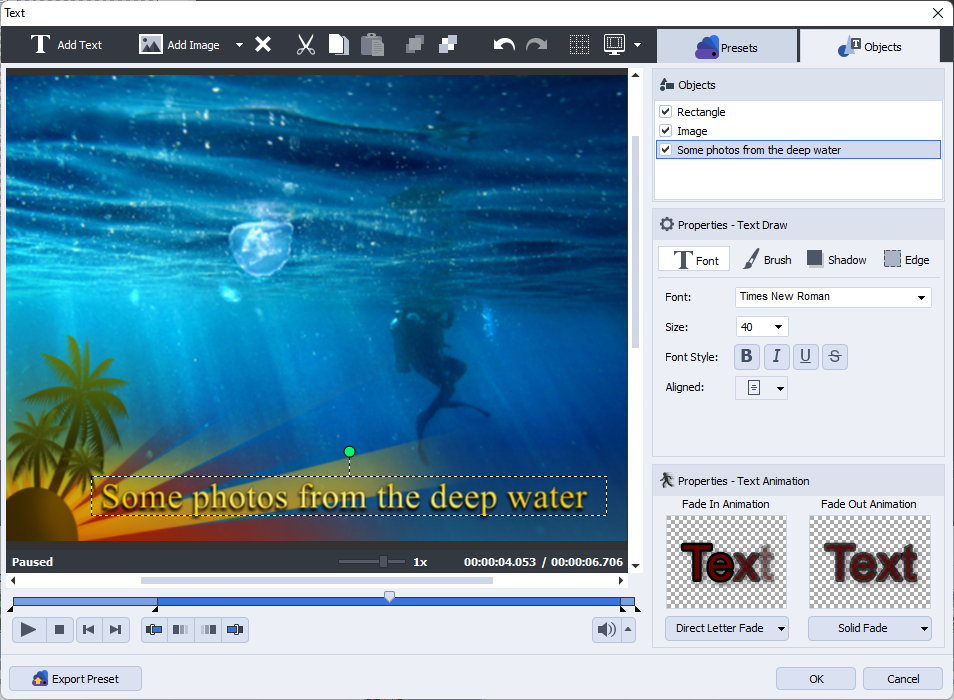
5. Fare clic su OK, visualizza in anteprima e salva il video.
Tieni presente che dopo aver salvato un video, non potrai disattivare o modificare i sottotitoli.
Vuoi aggiungere sottotitoli personalizzabili e colorati su Windows? Ottieni AVS Video Editor oggi!
L’intera suite multimediale AVS4YOU è attualmente disponibile con grandi sconti. Risparmia il 70% oggi!
Come aggiungere titoli ai contenuti video su YouTube
YouTube è la piattaforma di condivisione video più popolare al mondo. Puoi aggiungere sottotitoli ai tuoi clip in diverse lingue come sottotitoli (CC). Ci sono diversi modi per farlo:
- Genera/carica un file con sottotitoli e codici temporali (ad es. SRT o SBV)
- Sincronizzazione automatica
- Digita sottotitoli manualmente
- Sottotitoli e traduzione automatici
Guarda una breve e chiara introduzione a ciascun metodo.
Segui questi semplici passi per mettere i sottotitoli a un video di YouTube.
Importa un file con sottotitoli e codici temporali
Questo modo è la decisione giusta per tutti coloro che hanno un video di sceneggiatura con marche temporali.
- Apri YouTube Studio e vai alla sezione Sottotitoli.
- Scegli il video desiderato
- Seleziona Sincronizzazione automatica e copia e incolla il testo. In alternativa, puoi caricare un file di trascrizione.
- Modifica testo e tempi, se necessario.
Digitazione manuale
Il modo più ovvio, ma relativamente difficile, per aattivare sottotitoli su YouTube.
- Apri YouTube Studio e vai alla sezione Sottotitoli.
- Scegli il video desiderato.
- Seleziona Digita manualmente per inserire titoli e tempi
Sottotitoli e traduzione automatici
YouTube incoraggia i creatori a utilizzare sottotitoli professionali. Tuttavia, l’IA integrata può riconoscere il discorso nei video.
- Apri YouTube Studio e vai alla sezione Sottotitoli.
- Scegli il video desiderato.
- Nella sezione Lingue, vedrai i sottotitoli generati automaticamente.
- Fai clic su Assegna tempi per modificare i sottotitoli come di solito.
Nota: i sottotitoli automatici sono disponibili solo per i video in olandese, inglese, francese, tedesco, indonesiano, italiano, giapponese, coreano, portoghese, russo, spagnolo, turco, ucraino e vietnamita. Scopri di più
Su YouTube e altri importanti servizi di streaming, i sottotitoli possono essere attivati e disattivati e gli spettatori possono scegliere la loro lingua.
Perché i sottotitoli sono importanti?
I sottotitoli sono l’opzione perfetta per ogni video, chiunque siano i tuoi spettatori. Ecco alcuni motivi.
Pubblico più ampio. Raggiungi le persone con problemi di udito con i tuoi video, così come tutti coloro che non vogliono riattivare l’audio di un video nei mezzi pubblici o in una sala di lettura.
Coinvolgimento maggiore. Gli spettatori ricordano le informazioni del tuo video più facilmente, quando vedono anche i sottotitoli.
Video per l’apprendimento delle lingue. Molte persone trovano che i film con i sottotitoli siano utili per padroneggiare una lingua straniera.
In effetti, i sottotitoli sono la chiave del successo di un video di YouTube.